Chromebook을 별도의 화면이나 TV에 연결하는 방법

Chrome OS는 사용자가 Chromebook을 별도의 화면이나 TV에 연결할 수 있는 다양한 방법을 지원합니다.

이번 주 초, Microsoft는 자격을 갖춘 컴퓨터를 소유한 사용자에게 Windows 11의 공식 버전을 출시했습니다. Windows 11에는 새로운 인터페이스, 새로운 Microsoft Store, 새로운 설정 애플리케이션이 있습니다. 그러나 여기에는 사용자가 익숙해져야 하는 몇 가지 작은 오류와 새로운 작업이 있습니다.
Windows 11이 만족스럽지 않거나 몇 가지 성가신 문제가 발생하는 경우 데이터 손실 없이 Windows 10으로 돌아갈 수 있습니다. 방법은 다음과 같습니다.
참고 : Windows 11을 업데이트한 후 10일 이내에만 Windows 10으로 돌아갈 수 있습니다.
1단계 : Windows 11에서 설정을 열고 Windows 업데이트 > 고급 옵션 > 복구 로 이동합니다.
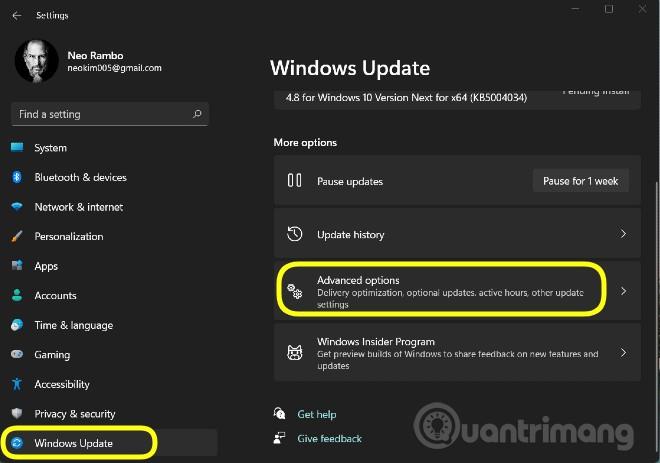

2단계 : 복구 옵션 섹션 에서 돌아가기를 클릭하여 Windows 10으로 돌아가기 시작합니다.
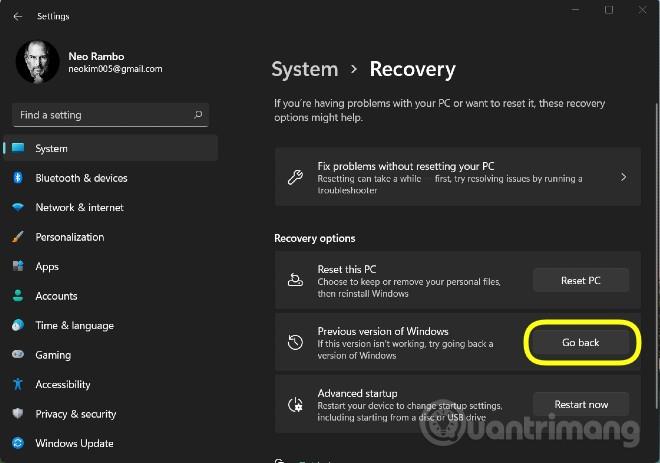
3단계 : Microsoft는 귀하가 다시 돌아오려는 이유를 묻습니다. 사용 가능한 이유를 선택하거나 Microsoft에 공유를 작성할 수 있습니다.
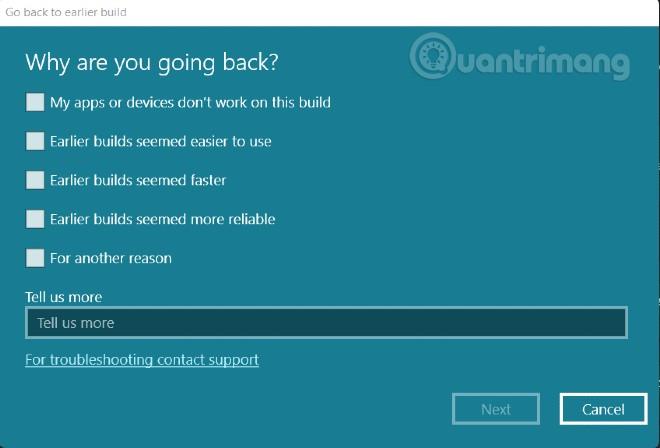
4단계 : Microsoft에서는 업데이트 및 설치를 확인하여 현재 발생한 문제가 해결되는지 확인할 것을 제안합니다. Windows 10으로 돌아가는 프로세스를 계속하려면 아니요를 클릭하세요.

5단계 : 다음으로 Microsoft는 Windows 11에 설치한 프로그램을 다시 설치해야 함을 알려줍니다. 또한 Microsoft에서는 위험을 방지하기 위해 백업을 요구합니다. 완료되면 다음을 클릭하세요.
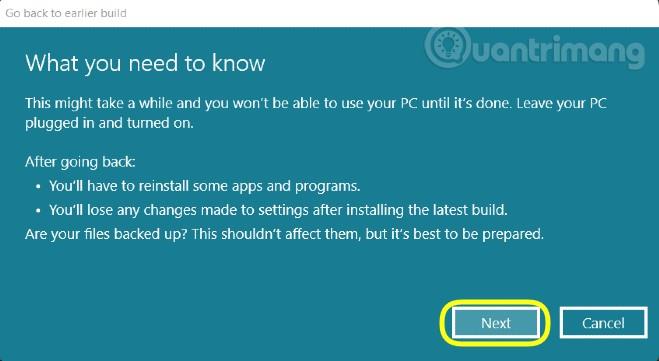
6단계 : 반품 절차가 완료된 후 비밀번호를 입력해야 하므로 비밀번호를 기억해 두시기 바랍니다. Microsoft 계정 비밀번호와 컴퓨터의 로컬 계정 비밀번호를 모두 기억해야 합니다. 계속하려면 다음을 클릭하세요 .

7단계 : 이전 빌드로 돌아가기를 클릭하여 Windows 10으로 돌아가기 시작합니다. 이 프로세스는 컴퓨터를 여러 번 다시 시작합니다. 노트북을 사용하는 경우 설치 중에 충돌이 발생하여 오류가 발생하지 않도록 전원을 연결해야 합니다.

프로세스가 완료되면 익숙한 Windows 10 로그인 화면이 나타납니다. Windows 10에 로그인하려면 비밀번호나 PIN을 입력하세요. 모든 개인 데이터는 그대로 유지됩니다.
방법 2: Windows RE(Windows 복구 환경) 기능 사용
Windows RE는 많은 Windows 문제를 해결하는 데 도움이 되는 환경입니다. 컴퓨터 시작을 방해하는 치명적인 오류가 발생하는 경우 Windows 업데이트를 제거하는 데 사용할 수 있습니다.
설정에서 Windows RE에 액세스할 수 있지만 컴퓨터가 부팅할 수 없는 경우 컴퓨터가 부팅될 때 F11 키를 길게 눌러 Windows RE에 액세스할 수 있습니다. 컴퓨터마다 설정이 다르기 때문에 F11 키가 작동하지 않으면 F8, F9 또는 F12와 같은 다른 키를 사용해 볼 수 있습니다.
시스템이 자동으로 문제를 감지하고 Windows RE에 액세스하도록 제안하도록 컴퓨터를 몇 번 끌 수도 있습니다. 핫 셧다운은 컴퓨터가 꺼질 때까지 전원 버튼을 길게 누르는 방법입니다. 일반적으로 Windows RE 화면이 나타나기 전에 2~3번의 핫 종료를 수행해야 합니다.
Windows RE에서 Windows 11 업데이트를 제거하는 단계:
1단계 : Windows RE 화면에서 고급 복구 옵션 보기를 선택합니다 .
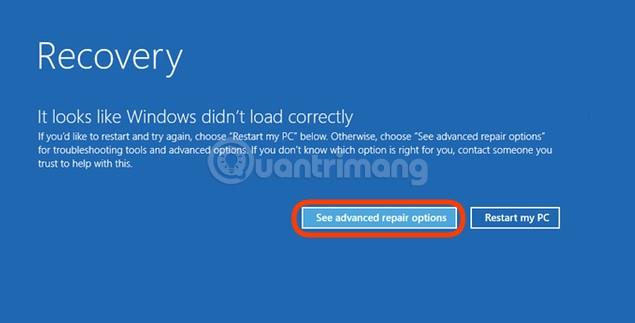
2단계 : 옵션 선택 화면 에서 문제 해결을 선택합니다 .
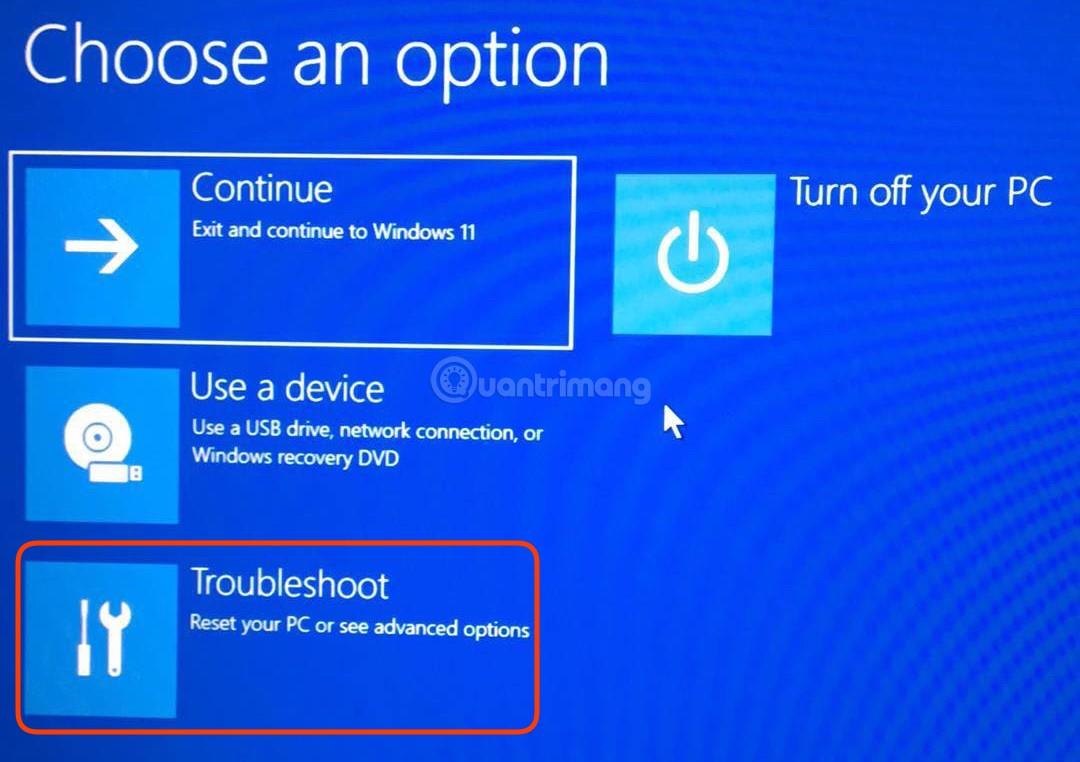
3단계 : 고급 옵션을 선택합니다 .
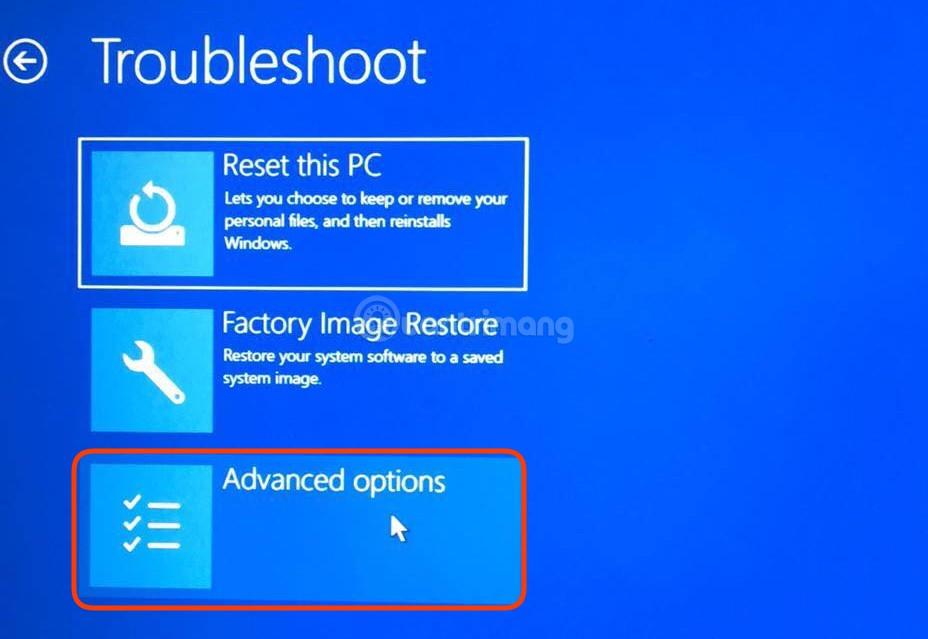
4단계 : 업데이트 제거를 선택합니다 .
5단계 : 여기에는 최신 품질 업데이트 제거 및 최신 기능 업데이트 제거라는 두 가지 옵션이 있습니다 . Windows 11은 기능 업데이트이므로 최신 기능 업데이트 제거를 선택해야 합니다 .
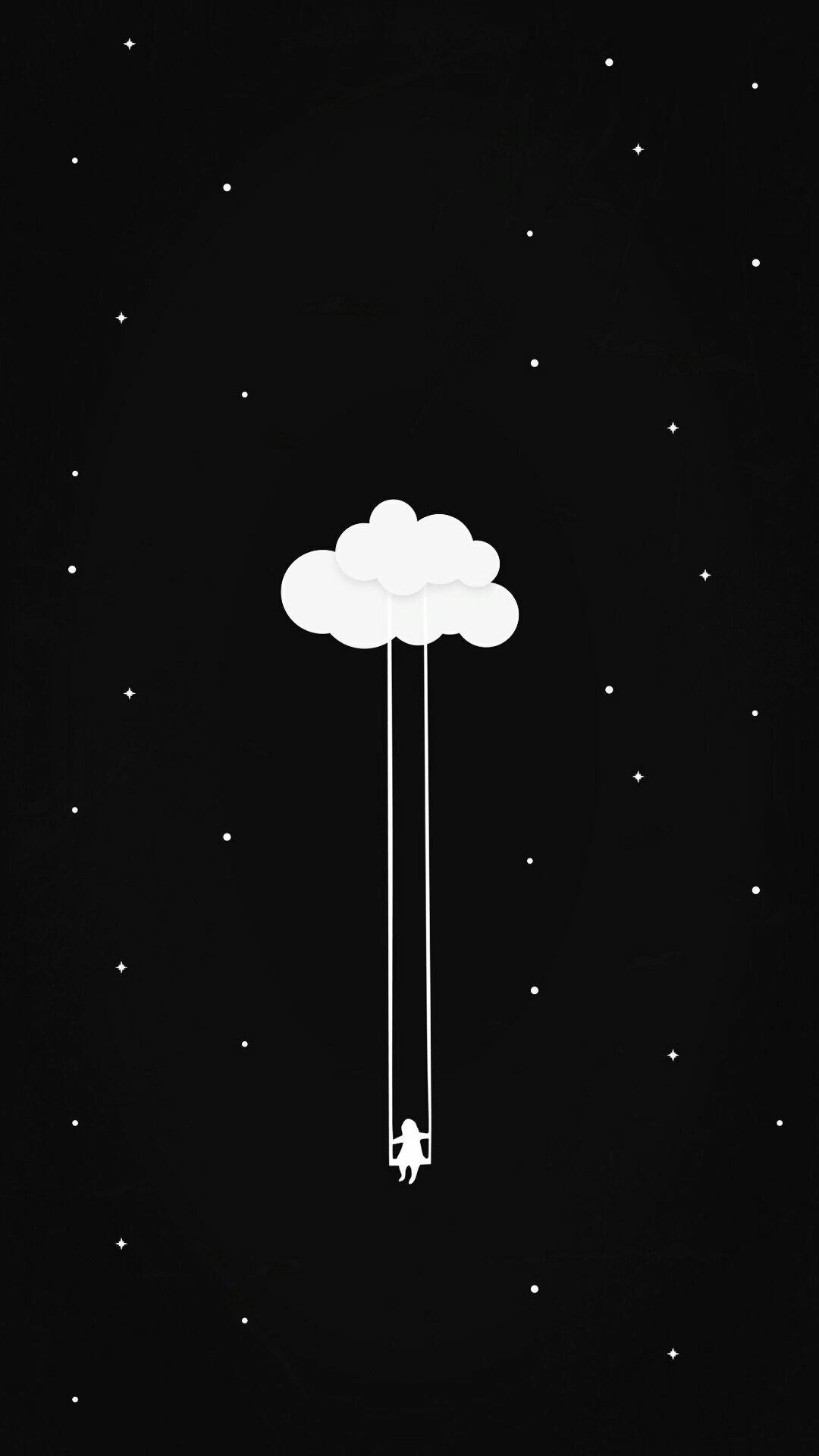
6단계 : 기능 업데이트 제거를 클릭하여 확인합니다.
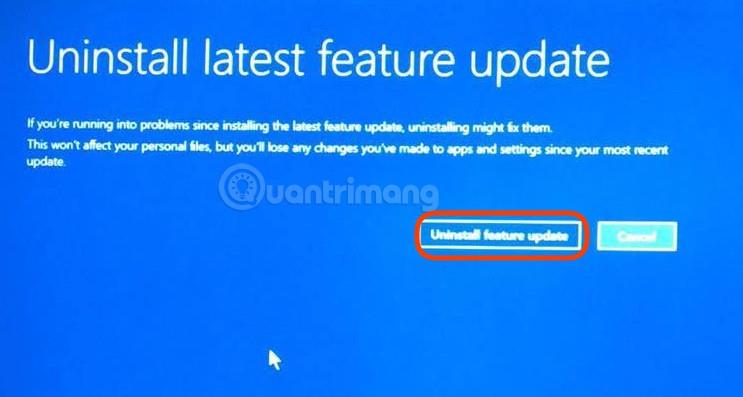
이 단계가 끝나면 시스템이 자동으로 업데이트를 제거하므로 Windows 10으로 돌아가려면 프로세스가 완료될 때까지 기다리면 됩니다(확인하려면 다음 또는 예를 선택해야 할 수도 있음).
참고 #2 : 10일이 넘었다면 유일한 옵션은 Windows 10 ISO 파일을 다운로드하고 다음 지침에 따라 Windows 10을 다시 설치하는 것입니다.
행운을 빌어요!
Chrome OS는 사용자가 Chromebook을 별도의 화면이나 TV에 연결할 수 있는 다양한 방법을 지원합니다.
iTop Data Recovery는 Windows 컴퓨터에서 삭제된 데이터를 복구하는 데 도움이 되는 소프트웨어입니다. 이 가이드에서는 iTop Data Recovery 사용 방법에 대해 자세히 설명합니다.
느린 PC와 Mac의 속도를 높이고 유지 관리하는 방법과 Cleaner One Pro와 같은 유용한 도구를 알아보세요.
MSIX는 LOB 애플리케이션부터 Microsoft Store, Store for Business 또는 기타 방법을 통해 배포되는 애플리케이션까지 지원하는 크로스 플랫폼 설치 관리자입니다.
컴퓨터 키보드가 작동을 멈춘 경우, 마우스나 터치 스크린을 사용하여 Windows에 로그인하는 방법을 알아보세요.
다행히 AMD Ryzen 프로세서를 실행하는 Windows 컴퓨터 사용자는 Ryzen Master를 사용하여 BIOS를 건드리지 않고도 RAM을 쉽게 오버클럭할 수 있습니다.
Microsoft Edge 브라우저는 명령 프롬프트와 같은 명령줄 도구에서 열 수 있도록 지원합니다. 명령줄에서 Edge 브라우저를 실행하는 방법과 URL을 여는 명령을 알아보세요.
이것은 컴퓨터에 가상 드라이브를 생성하는 많은 소프트웨어 중 5개입니다. 가상 드라이브 생성 소프트웨어를 통해 효율적으로 파일을 관리해 보세요.
Microsoft의 공식 Surface 하드웨어 테스트 도구인 Surface Diagnostic Toolkit을 Windows Store에서 다운로드하여 배터리 문제 해결 등의 필수 정보를 찾으세요.
바이러스가 USB 드라이브를 공격하면 USB 드라이브의 모든 데이터를 "먹거나" 숨길 수 있습니다. USB 드라이브의 숨겨진 파일과 폴더를 표시하는 방법은 LuckyTemplates의 아래 기사를 참조하세요.








